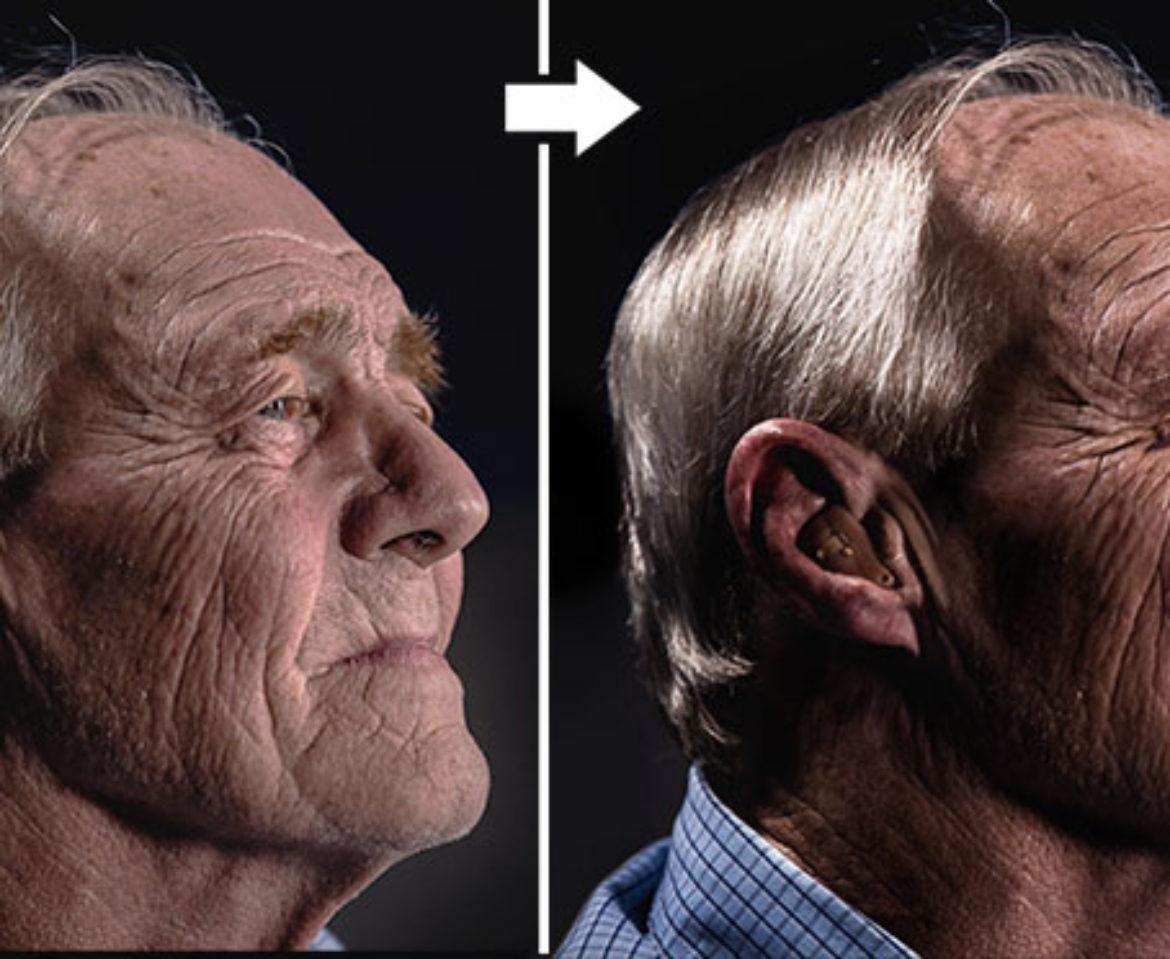Monitor para diseño
El mejor monitor para diseño
Tener un buen monitor es fundamental para el proceso de diseño. Si tenemos un monitor que no tenga los colores correctamente calibrados, entonces nos podemos llevar sorpresas al momento de ver nuestros trabajos en otras pantallas. Además, con una resolución grande, podemos fijarnos más fácilmente en los detalles y es más cómodo trabajar.
Yo he tenido varios monitores, empecé con uno muy sencillo de 21 pulgadas con una resolución de alta definición, luego pasé a otro de 27 pulgadas, también en alta definición y pantalla curva, me gustaba mucho pero no tenía los colores bien calibrados y me di cuenta de eso cuando vi uno de mis diseños en otra pantalla, se veía muy saturado.
Y bueno, hace unas semanas me contactó BenQ y me dijeron que, si quería probar uno de sus monitores, el PD2700QT, y por supuesto dije que sí. Me lo enviaron y al momento de escribir este artículo ya tengo varias semanas usándolo, la verdad me ha sorprendido y quiero compartir mis opiniones. Aclaro que, pesar de que me enviaron el monitor para que lo probara, mis opiniones son 100% honestas y propias, voy a mencionar lo que me ha gustado y lo que no.
BenQ PD2700QT
Estas son algunas de las características que más me han gustado del monitor para diseño:
Monitor 2K de 27 pulgadas con tecnología IPS: Al pasar de un monitor HD, (1920 x 1080 pixeles) a uno del doble de resolución (2560 x 1440 pixeles), los detalles se ven mucho mejor. En mi caso, que hago retoques en Photoshop, es más fácil identificar los pequeños detalles en los que debo trabajar. Además, todo se ve más nítido.
En cuanto a la tecnología IPS, no la conocía antes de probar este monitor y me gustó que no tengo que estar con una alineación perfecta para que los colore se vean bien. Antes me sucedía que, si movía el ángulo del monitor, tal vez por accidente, los colores cambiaban mucho y tenía que volver a colocarlo de forma que los colores se vieran bien, ahora con esta tecnología IPS el ángulo no importa si se mueve porque los colores se mantienen bien. Los colores también se ven mejor en este monitor.
Espacios de Color del 100% Rec. 709 y sRGB, tecnología AQCOLOR, 10 bits de profundidad y calibración garantizada: Este monitor cubre el espacio de color sRGB en su totalidad, además de eso está calibrado para que los colores se vean con una excelente precisión. Esto es algo que realmente me gustó, los colores en realidad se ven mucho mejor a comparación del monitor que tenía antes. Y esta es una característica fundamental en el diseño, hace tiempo me sucedió que hice un diseño en una pantalla con el color mal calibrado, después de terminarla, la vi en otro monitor y la sorpresa que me llevé, todo estaba sobre saturado y los colores se veían bastante mal.
Para entender mejor lo de los espacios de color, puedes ver un video que he creado acá.
Software Display Pilot: Este software permite hacer varios ajustes, por ejemplo, podemos ajustar el color a lo que necesitamos. Yo normalmente lo tengo en sRGB, pero ya en la noche cuando estoy algo cansado, lo paso al modo de reducción de luz azul y de verdad funciona para descansar los ojos. También permite dividir la pantalla fácilmente para colocar múltiples ventanas, útil cuando hay que realizar muchas tareas al mismo tiempo, aunque yo personalmente no lo he usado mucho porque cuando diseño me gusta ver la imagen lo más grande posible.
Otra opción que tiene muy interesante es la de configurarlo para que en determinadas aplicaciones se active un modo de color. Entonces, yo lo tengo para que reduzca la luz azul cuando escribo en Microsoft Word. Pero para los programas de diseño, lo tengo configurado en sRGB. Y cuando voy a jugar lo coloco en estándar.
El sistema para el cuidado de la vista Eye-care ™ y Flicker-Free para evitar el cansancio: Esta es otra característica que me ha gustado mucho porque paso mucho tiempo frente a la pantalla y después de unas horas me canso. Con este monitor siento menos el cansancio, sin embargo, yo suelo tomarme descansos cada media hora o cada hora y uso unas gafas de protección de ojos. Pero saber que tiene esta tecnología para cuidar la vista me ha gustado.
Fácil de ajustar a la altura y ángulo: Después de armarlo, ajustar el ángulo es bastante fácil, también permite girarlo para que quede en formato vertical. Además, se puede ajustar la altura empujándolo hacia abajo, aunque sinceramente eso me di cuenta después, hay que hacer un poco de fuerza la primera vez y tal vez yo tenía miedo de romper algo al aplicar mucha fuerza, entonces pasé un tiempo pensando que no se podía.
Pieza para colocar los cascos: Es un detalle pequeño, pero tiene una pieza que se coloca en la parte de atrás del monitor para que podamos colgar los cascos, a mi me vino muy bien porque siempre dejaba los cascos sobre la mesa.
Todas las características del monitor
Este monitor tiene aún más características, para verlas todas en detalle puedes dirigirte a la página web oficial en el siguiente enlace:
Las cosas que menos me gustaron del monitor para diseño
El monitor me parece muy bueno, para diseñar es el mejor que he tenido al momento de escribir este artículo, sin embargo, hay una sola cosa que me no termina de gustarme y es el diseño externo, específicamente los marcos. Vi el diseño del monitor BenQ PD2700U que tienen un diseño muy elegante que me gusta más.
Es un detalle pequeño, de resto creo que es un excelente monitor para diseñar, ahora que tengo la experiencia de usar el PD2700Q, creo que en un futuro seguiré con la línea PD de BenQ y compraré un 4k de unas 32 pulgadas.
Espero que te haya servido esta información, por último, recuerda que puedes seguirme en el canal de YouTube y en las redes sociales, así mismo puedes compartir este tutorial con quien tú quieras, eso me ayudará a ayudar a más creativos.
Suscribirse a YouTube – https://www.youtube.com/c/VisualbitStudio
Facebook – https://www.facebook.com/visualbitstudio
Instagram – https://www.instagram.com/visualbitstudio/
Twitter – https://twitter.com/VisualbitStudio
Que tengas un gran día.
You may also like
Imágenes generadas por Inteligencia Artificial
¿Qué es y cómo hacer Dodge and Burn fácil y de forma no destructiva?
Enlaces útiles